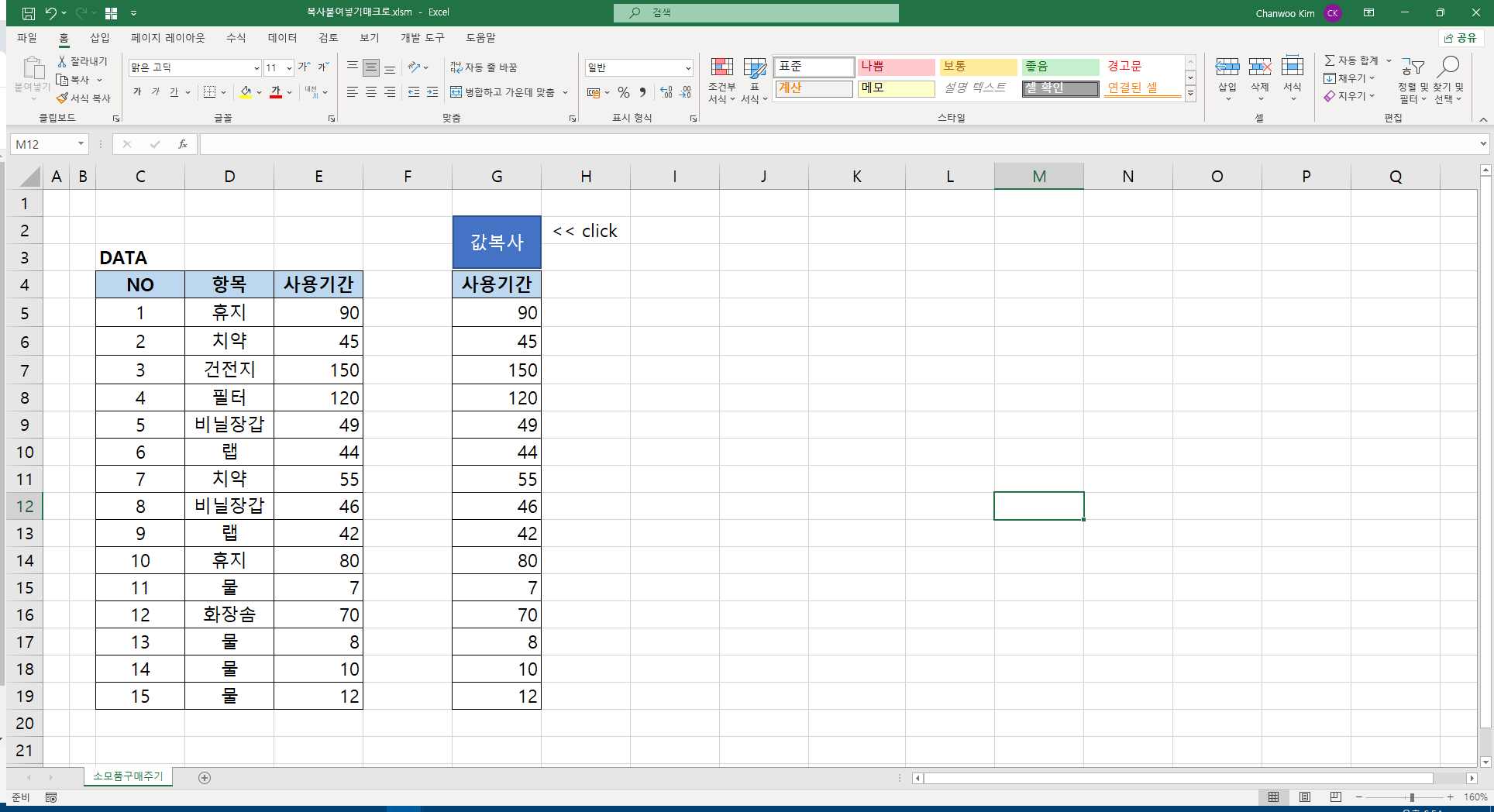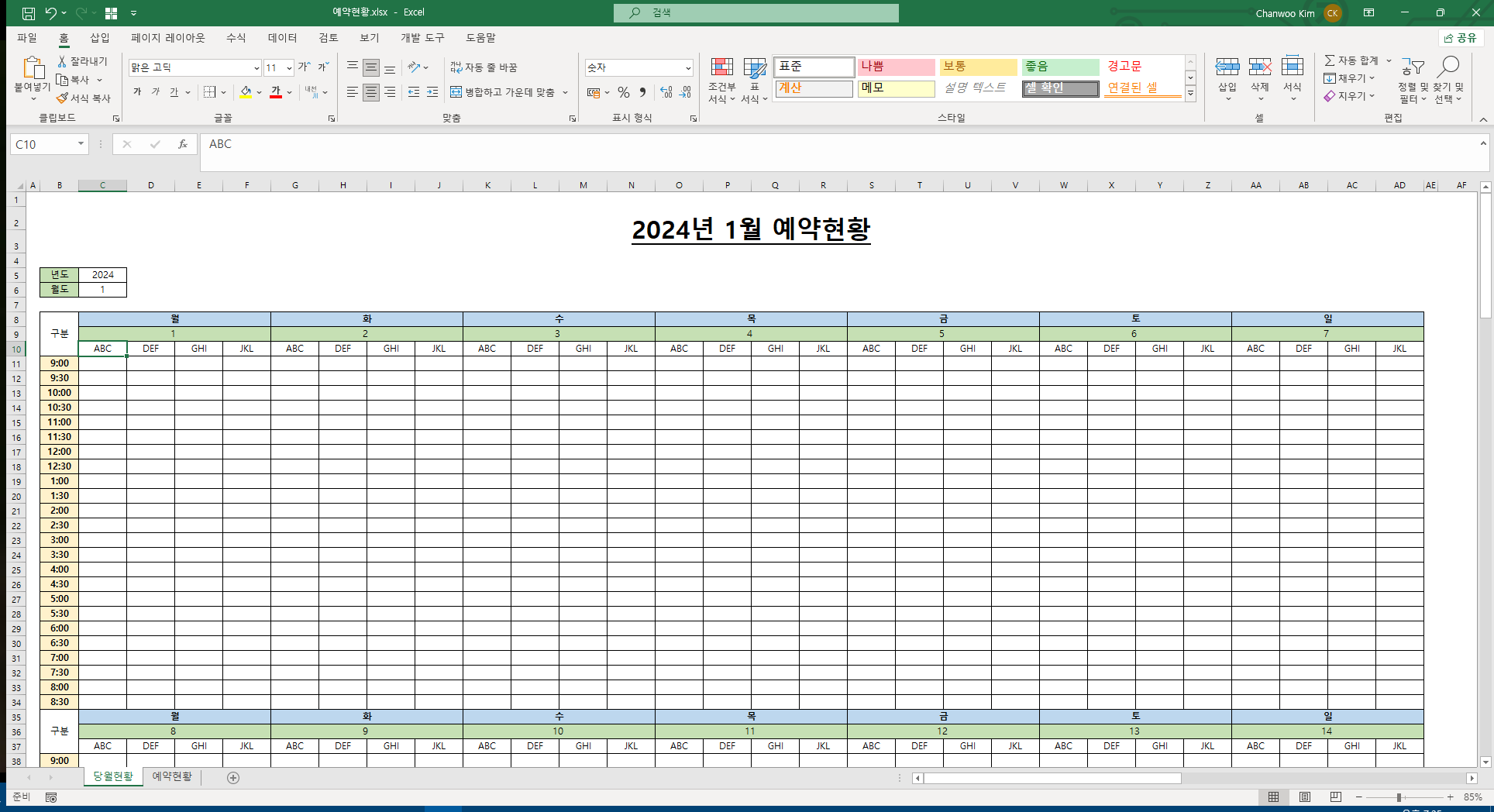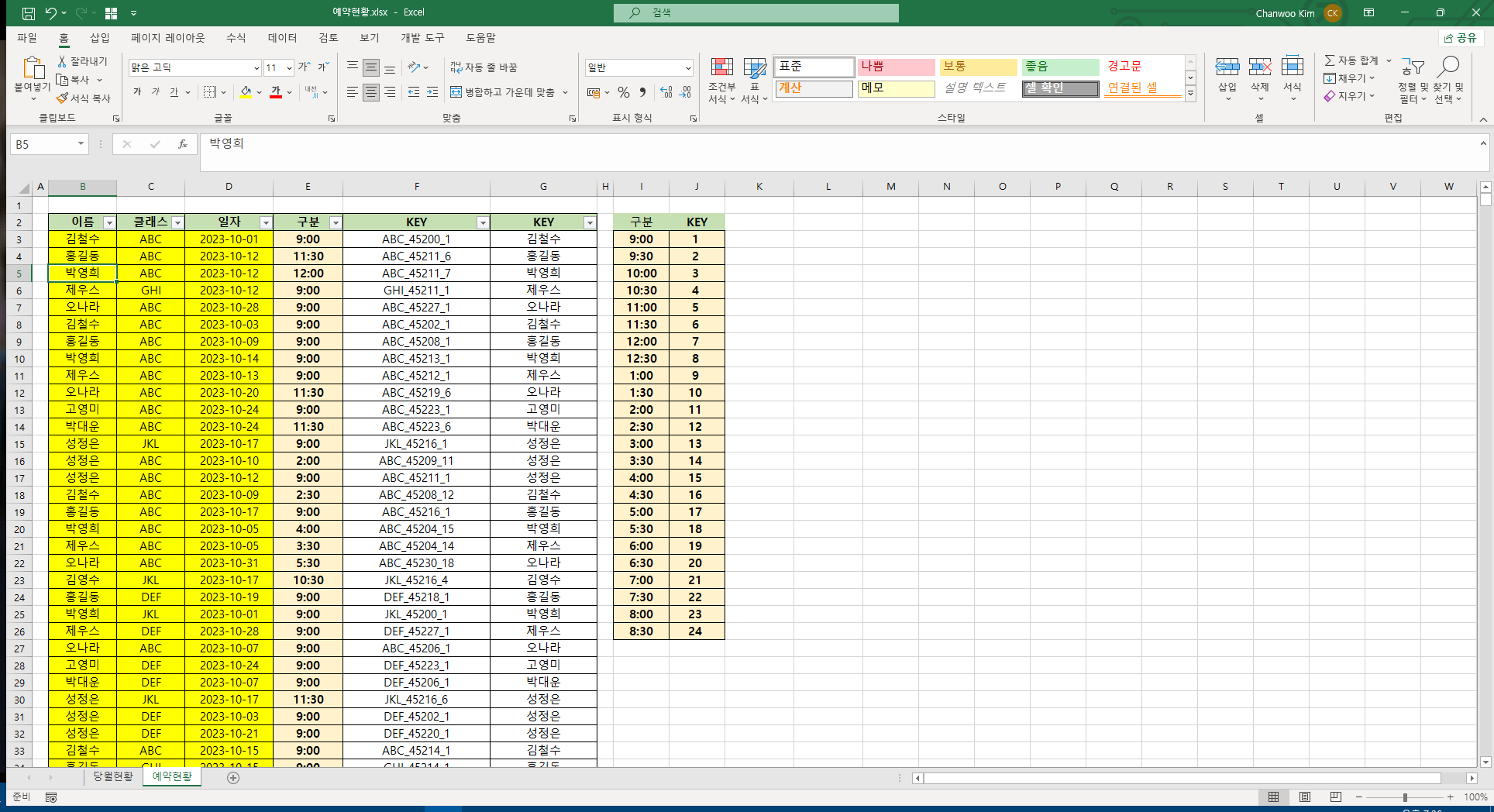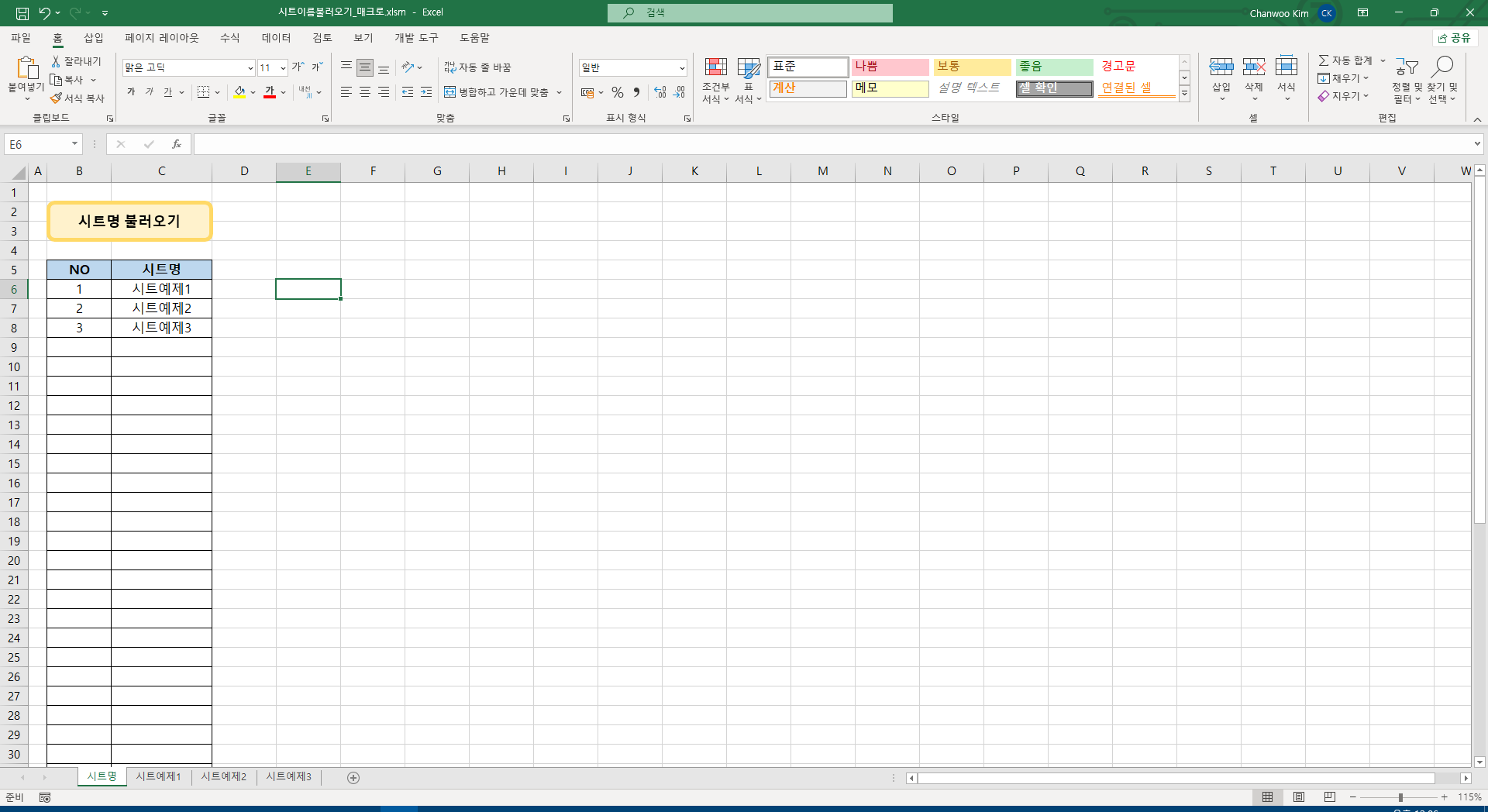안녕하세요 엑셀런트입니다.
재고관리에 필요한 자료를 공유합니다.
입고현황과 출고현황을 입력하면 남은재고를 계산해주는 양식입니다.
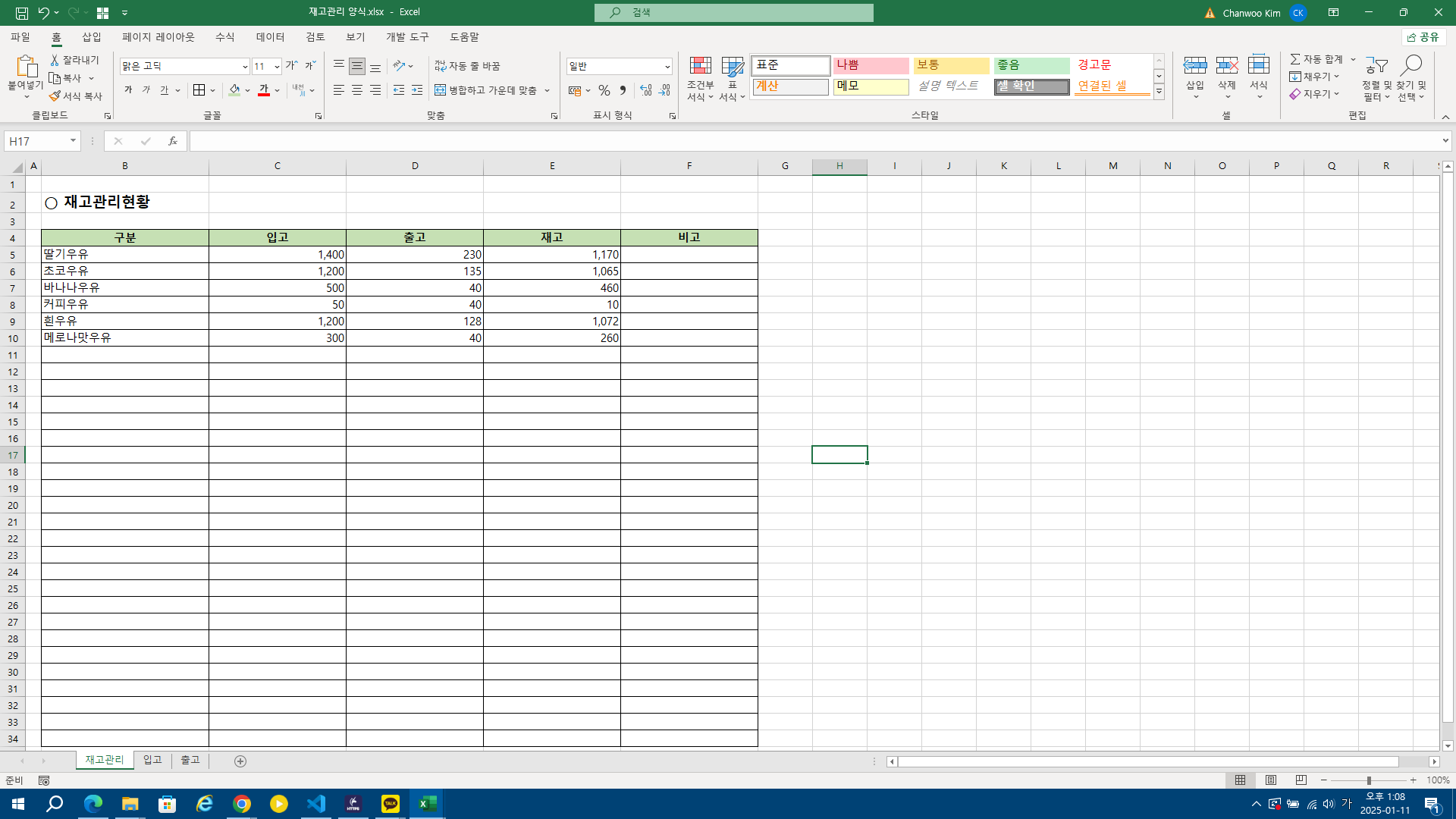
<How to Use>
1. 입고 시트에 입고내역을 일자별로 기록합니다.
(처음 사용 시, 기존 재고도 입력해주어야 합니다.)
2. 출고 시트에 출고(판매) 내역을 일자별로 기록합니다.
3. 재고관리 시트 구분(B열)에 입고 시트에 있는 모든 상품을 입력합니다.
<안내>
사용, 배포 등의 제한이 없습니다. 자유롭게 사용해주세요.
관련하여 보완이 필요한 부분이 있으면 댓글을 통해 말씀해주세요.
조언, 문의, 추가자료 언제든 환영합니다.
감사합니다.
'엑셀양식' 카테고리의 다른 글
| [무료 엑셀 양식] 특정영역 복사 + 붙여넣기 매크로 (1) | 2024.09.23 |
|---|---|
| [무료 엑셀 양식] 예약 관리 파일(학원, 병원용) (0) | 2024.01.07 |
| [엑셀양식] 주간계획표 / 월간계획표 (1) | 2023.11.16 |
| [엑셀양식] 시트명 가져오기 매크로 (1) | 2023.11.15 |
| [무료 엑셀 양식] 부서별 예산관리 (0) | 2023.10.27 |